

|
|
|
|
|
我们现在很多的笔记本电脑默认安装的都是win11系统,有些用户有设置密码的习惯,但是每次启动或者是唤醒都需要输入密码比较麻烦,想要知道怎么设置面部识别,针对这个问题,今日的win11教程就来和大伙分享具体的操作步骤,希望今天的内容能够给更多人带来帮助,一起来看看完整操作步骤吧。 win11笔记本电脑面部识别怎么设置 1、进入win设置,然后点击账户。  2、点击右边的登录选项。 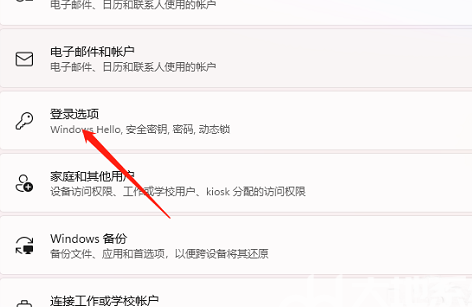 3、找到面部识别打开就可以进行录入了。 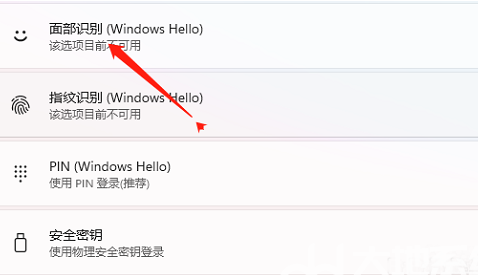 以上就是win11笔记本电脑面部识别怎么设置?win11开启面部识别教程的全部内容,望能这篇win11笔记本电脑面部识别怎么设置?win11开启面部识别教程可以帮助您解决问题,能够解决大家的实际问题是软件自学网一直努力的方向和目标。 |
|
|